Offline a online nástroje pro převod TRP na FLV, o kterých byste měli vědět
TRP je souborový formát pro ukládání nahraných televizních souborů. Protože tento typ souboru v jeho původní verzi zvládne jen málo hráčů, možná budete muset před zobrazením soubor převést do jiného formátu. Pro podporu převodu souborů TRP na soubory FLV budete muset použít správný softwarový nástroj. Naštěstí je to mnohem snazší pomocí našeho softwaru nebo jeho online protějšku, který vám během celého procesu převodu nezpůsobí žádné nepříjemnosti. Postupujte podle kroků, které vám poskytneme převeďte svá videa TRP do formátu FLV úspěšně.
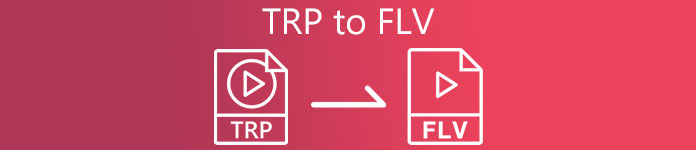
Část 1. Offline metoda pro převod TRP na FLV
Formát souboru TRP je většinou neobvyklý pro všechny spotřebitele videa a tvůrci jej často nepoužívají. S tímto faktem většina softwaru a online nástrojů nepodporuje tento typ video souboru. To je proč Video Converter Ultimate je třeba zvážit v dobách potřeby převádět videa z jednoho formátu do druhého. Tento software dokáže převést váš soubor TRP do libovolného formátu podle vašeho výběru jedním kliknutím.
Tento nástroj pro převod videa poskytuje pokročilé editační funkce a má grafické rozhraní, které se snadno používá, i když nemáte žádné technické znalosti nebo dovednosti. S pomocí této aplikace můžete převádět soubory a těžit ze superrychlé doby převodu a vysoce kvalitního výstupu. Zde vám nabízíme jednoduché kroky, které musíte dodržovat:
Krok 1: Stáhněte soubor .exe kliknutím na Tlačítko Stáhnout zdarma níže podle toho, jaký OS používáte. Po dokončení stahování jej otevřete a spusťte proces instalace. Počkejte na dokončení instalace a poté spusťte software.
Stažení zdarmaPro Windows 7 nebo novějšíBezpečné stahování
Stažení zdarmaPro MacOS 10.7 nebo novějšíBezpečné stahování
Krok 2. Po spuštění softwaru se zobrazí rozhraní. Odtud klikněte na tlačítko + uprostřed a začněte importovat video soubor, který chcete převést, nebo soubor jednoduše přetáhněte.
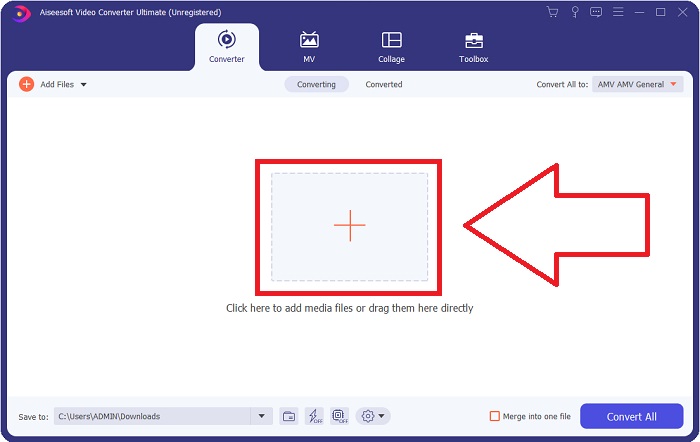
Krok 3: Na pravé straně souboru uvidíte aktuální formát aktuálního formátu vašeho videa. Chcete-li vybrat, do kterého formátu bude video převedeno, klikněte na něj a zobrazí se všechny dostupné formáty. Hledat FLV nebo jej jednoduše zadejte do vyhledávacího pole. Napravo pro vás jsou také kvality videa.
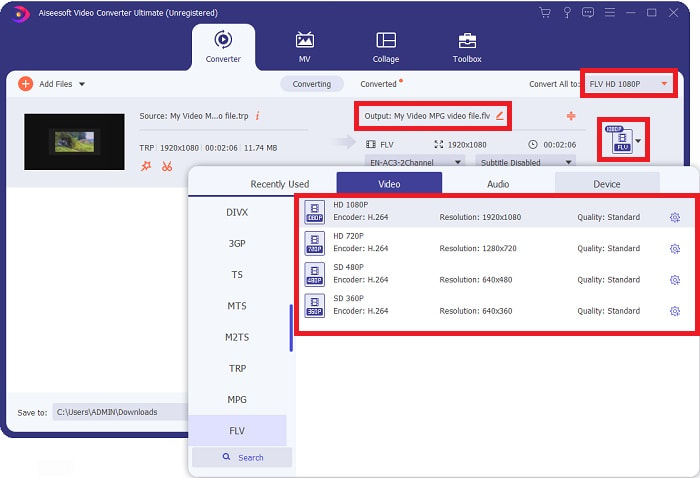
Krok 4: Pro další funkce, o kterých mluvíme, klikněte na ikonu ozubeného kola napravo od zvolené kvality videa a objeví se další rozhraní. Odtud můžete upravit spoustu nastavení videa a zvuku, která vyhovují vašim potřebám. Klikněte na Vytvořit nový tlačítko pro zachování změn.
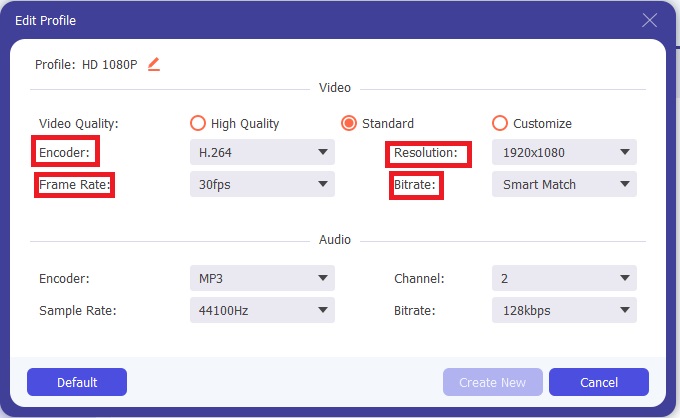
Krok 5: Po dokončení úprav se všemi úpravami klikněte na Převést vše tlačítko v pravém dolním rohu rozhraní pro zahájení procesu převodu a počkejte na jeho dokončení.
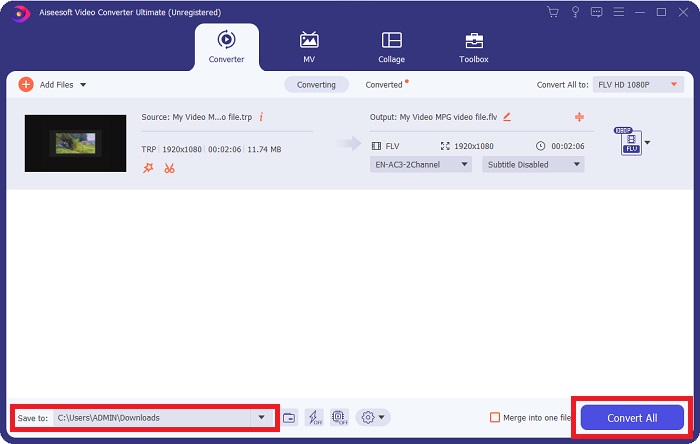
Část 2. Online metoda pro převod TRP na FLV
Převod videosouborů je další věcí, kterou je třeba zvážit, pokud chcete dokončit svou práci tím, že navštívíte webový nástroj a nebudete instalovat celý software. V tomto případě máme také online protějšek softwaru - FVC Video Converter zdarma online. Stále poskytuje další možnosti softwaru, ale ne všechny funkce. Stále však plní svůj účel ve značném množství času potřebného k tomu. Chcete-li použít tento webový nástroj, postupujte takto:
Krok 1: Správně přejděte do převodníku kliknutím na toto odkaz. Odtud můžete začít stažením spouštěče, který potřebujete k importu souborů. Klikněte na Přidejte soubory k převodu tlačítko uprostřed stránky pro zahájení procesu.
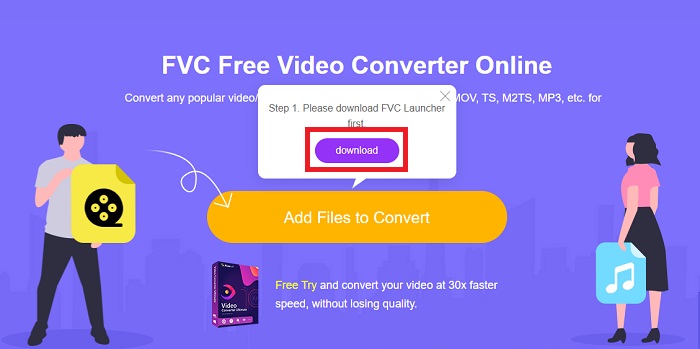
Krok 2: Znovu klikněte na uvedené tlačítko a nahrajte video soubor, který chcete převést. Po importu souboru se objeví nové rozhraní, které zobrazuje všechny dostupné formáty, které si můžete vybrat. V tomto případě vyberte FLV.
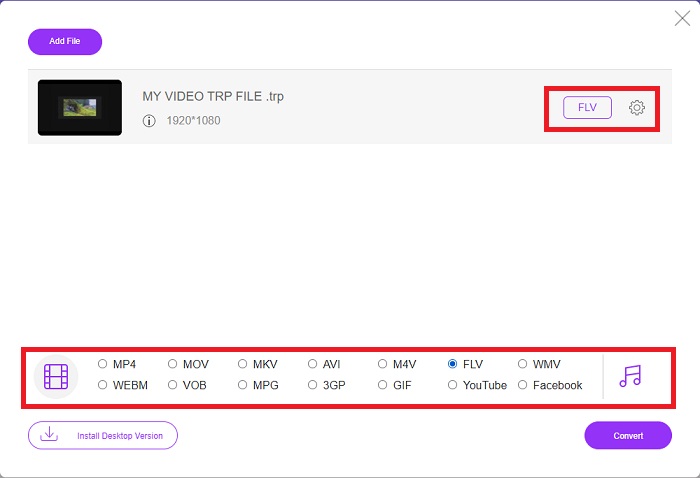
Krok 3: Pro další možnosti, stejně jako v samotném softwaru, klikněte na ikonu ozubeného kola vpravo. Zobrazí se nastavení videa a zvuku, aby bylo možné dále upravovat vaše video z hlediska rozlišení, snímkové frekvence a mnoha dalších. Po dokončení klikněte OK pro uložení změn. Nakonec spusťte proces převodu kliknutím na Konvertovat tlačítko v pravém dolním rohu.
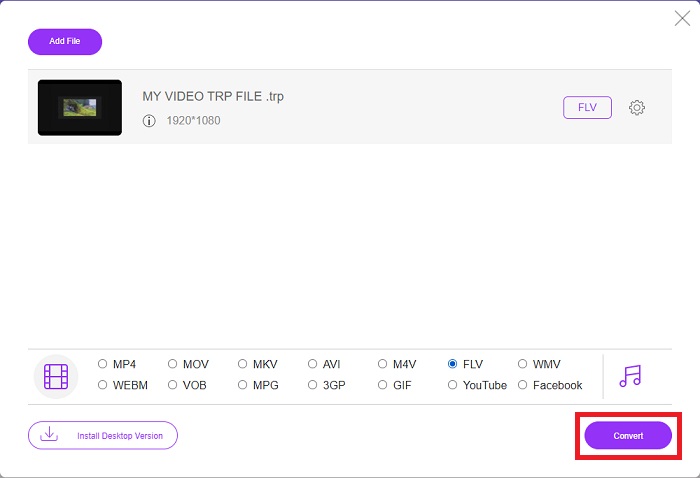
Příbuzný:
Část 3. Rozšířené znalosti TRP a FLV
Chcete-li se o obou zmíněných formátech dozvědět více, poskytujeme vám stručné informace a také srovnání obou.
Soubory TRP jsou obvykle spojeny s VLC VideoLAN. Příponu souboru TRP lze shromažďovat s MPEG-2 Part 1 obsahující filmy s vysokým rozlišením. Soubory TRP mohou obsahovat a ukládat datové pakety zasílané jako digitální video a zvuk přes sítě digitálního vysílání videa, rádiové frekvence nebo lineární záznamová zařízení, jako jsou videorekordéry. Soubor TRP obsahuje více audio a video streamů a také kód pro opravu chyb. Uživatelé mohou do obsahu souboru zahrnout také metadata, jako je čas pořízení, ID kamery a zdroj.
Na druhou stranu soubor s příponou .flv znamená Flash Video. Přípona souboru FLV označuje video nebo zvukový soubor odeslaný přes internet pomocí Adobe Flash Player nebo Adobe Air. Flash Video je již dlouho primárním formátem videa pro téměř všechna vložená videa na internetu, včetně videí na YouTube, Hulu a různých dalších webech. Na druhou stranu poskytovatelé streamování a vývojáři softwaru opustili Flash ve prospěch HTML5 a dalších formátů od formálního ukončení Adobe.
| TRP | FLV | |
| Přípona souboru | .trp | .flv |
| Vývojář | Projektový tým VideoLAN | Adobe Systems Incorporated |
| Podpůrné programy | ◆ SMPlayer ◆ VLC Media Player ◆ Apple QuickTime Player | ◆ RealPlayer ◆ Apple QuickTime Player ◆ Mplayer ◆ VLC Media Player |
Část 4. Nejčastější dotazy o převodu TRP na FLV
Jak otevřít formát videa TRP pomocí VLC?
Jakmile je VLC Media Player nainstalován na vašem počítači, vyhledejte video soubor TRP na pevném disku a vyberte jej pravým tlačítkem myši. Z rozbalovací nabídky „Otevřít pomocí“ vyberte „VLC media player“. Systém otevře video soubor, který se bude přehrávat z tohoto programu, jakmile je spuštěn.
Jak převedu soubor FLV do Windows Media Player?
Nejprve musíte vybrat soubor FLV, který chcete převést. Jako formát, do kterého chcete převést soubor FLV, můžete zvolit WMV. Chcete-li převést soubor FLV, vyberte z rozbalovací nabídky možnost Převést.
Mohu hrát TRP kdekoli?
Převod TRP na široce známé formáty MP4, AVI, MOV, MKV, FLV, WMV a další je doporučenou možností, pokud chcete přehrávat soubory TRP kdekoli a na jakémkoli zařízení nebo přehrávači médií.
Závěr
Celkově vzato je Video Converter Ultimate a jeho protějšek online nástroj tím, koho hledáte, abyste provedli celý proces převodu a zároveň poskytli všechny potřebné funkce, které potřebujete. Nezpůsobuje žádné nepříjemnosti a navíc je k dispozici kdykoli během dne, pokud máte software nainstalovaný na ploše. Nikdy nebudete vědět, kdy budete potřebovat převodník, jako je tento, proto pro vaše pohodlí doporučujeme používat tento software.



 Video Converter Ultimate
Video Converter Ultimate Screen Recorder
Screen Recorder


